Crapware de telemetria inchada recém-instalado da HP em seu PC. Aqui está como removê-lo

Para não ser superado por outros péssimos fabricantes de PC, a HP instalou remotamente um serviço de telemetria conhecido como “HP Touchpoint Manager” em seus PCs desde 15 de novembro, pelo menos. 2017. Ele está enviando dados de volta à HP, introduzindo brechas de segurança e, geralmente, sobrecarregando os PCs.
O que o HP Touchpoint Manager faz e por que você provavelmente não o deseja
RELACIONADO: Como verificar se o seu Laptop HP Possui o Conexant Keylogger
O site do HP Touchpoint Manager diz que este serviço é uma ferramenta de gerenciamento remoto, “fornecida como parte dos recursos de análise e gerenciamento proativo HP Service as a Service (DaaS)”. A página de detalhes deste software lista uma variedade de recursos, desde a capacidade de limpar um dispositivo e definir diretivas de firewall para recuperação de senha e recursos de implantação de aplicativos.
Isso é ótimo para clientes corporativos, mas por que a HP está instalando este serviço em PCs domésticos? A HP instalou este serviço no meu laptop pessoal, que eu mesmo comprei. Eu não sou o único, e a HP não explicou por quê. Você realmente não quer que este software seja instalado, a menos que seu local de trabalho realmente aproveite isso. Não é uma boa idéia ter um software de gerenciamento remoto como este instalado e em execução, se não for usado. É uma brecha de segurança em potencial que poderia abrir seu PC para atacar.
Além disso, parece enviar dados sobre seu PC para a HP uma vez por dia também. É provável que esses dados sejam informações benignas do sistema, mas na verdade não sabemos o que está enviando, o que não nos faz exatamente querer manter o software instalado.
Atualização : HP disse à revista Laptop que a Touchpoint Analytics coleta informações sobre como o hardware executa e armazena em sua unidade local. Esses dados são enviados somente para a HP se você optar por compartilhar informações de diagnóstico com a HP durante a configuração do dispositivo. Se você ligar para a HP para obter suporte, a empresa poderá acessar essas informações com sua permissão.
Por último, alguns usuários de computadores HP estão relatando alto uso de CPU e vários outros problemas que o serviço está causando em seu sistema. A HP disse que o programa “passa por testes intensivos de desempenho”, mas “faz o download de atualizações”, o que poderia causar alto uso de recursos.
Assim, o programa não faz nada a menos que você ligue para a HP para suporte, mas fica em segundo plano e desperdiça recursos executando atualizações? Isso soa como a definição de software inchado, inútil, com desperdício de recursos para nós
Opção 1: Desinstalar o software
Felizmente, você pode desinstalar este software se ele estiver em seu computador. Para fazer isso, vá ao Painel de Controle> Desinstalar um programa. Você também pode simplesmente pressionar Windows + R, digitar “appwiz.cpl” e pressionar Enter para ir direto para a página.
Selecione “HP Touchpoint Analytics Client” na lista e clique no botão “Desinstalar / Alterar” para removê-lo seu PC.
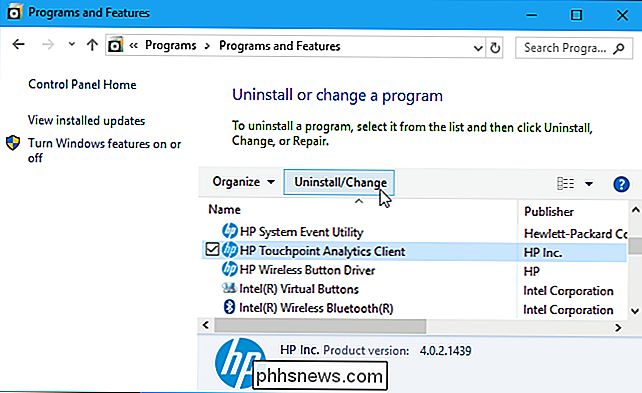
Se você não vê este aplicativo, você não tem o software em questão no seu PC. Também pode ser chamado de algo como “HP Touchpoint Manager” em diferentes computadores. Procure qualquer coisa que comece com “HP Touchpoint” aqui e desinstale-a.
Opção 2: Desabilitar o serviço
Você também pode optar por desabilitar o serviço sem remover o software do computador, se desejar. No entanto, a desinstalação do software também removerá o serviço, portanto, você não precisará fazer isso se já tiver desinstalado o software.
Para fazer isso, abra o menu Iniciar e pesquise por “Serviços”. Clique no atalho "Serviços" que aparece. Você também pode pressionar Windows + R, digitar “services.msc” e pressionar Enter.
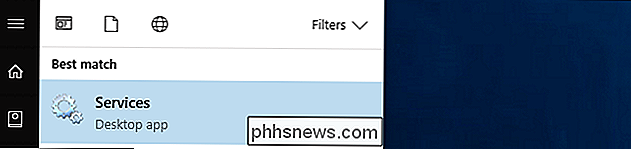
Role para baixo na lista e localize o serviço “HP Touchpoint Analytics”. Clique com o botão direito e selecione "Propriedades".
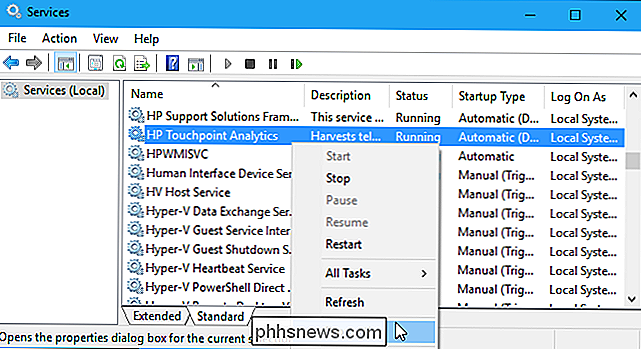
Primeiro, clique na caixa "Tipo de inicialização" e defina o serviço como "Desabilitado" para evitar que ele inicie automaticamente no futuro.
Segundo, clique em "Parar" botão para parar o serviço.
Clique em "OK" para salvar suas alterações.
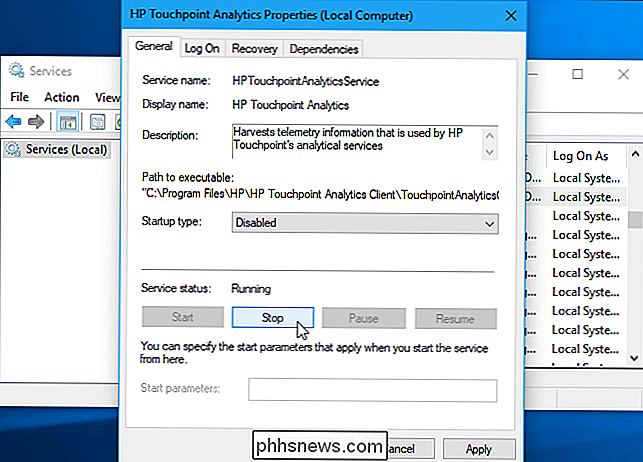
O serviço agora está desativado e não deve mais ser executado. Com sorte, a HP não vai fazer nenhum truque e reinstalar ou reativar este software no futuro, mas você nunca sabe, portanto fique de olho.
Crédito da imagem: Aaron Yoo

Como localizar e excluir dados de voz armazenados do Assistente do Google
Sempre que você usa o Google Assistente, é feito o upload do comando para o Google. É assim que ele faz o que faz. Uma cópia desta gravação também é armazenada na sua Conta do Google, a menos que você a faça e remova manualmente. RELACIONADAS: As melhores coisas que o Google Assistente pode fazer no seu telefone Android Então, por que esses dados são armazenado?

Como desativar o som de digitação no seu Windows Surface Tablet
O teclado de toque do Windows 10 usa efeitos sonoros por padrão. Toda vez que você tocar em uma tecla, você ouvirá um som de digitação. Você pode desabilitar isso no aplicativo Configurações do Windows 10 se preferir usar um teclado silencioso. Primeiro, abra o menu Iniciar ou a tela Inicial e toque no ícone “Configurações”.



